用电脑怎么打印图片 电脑上如何打印图片
时间:2023-09-21 来源:互联网 浏览量:
用电脑怎么打印图片,如今电脑已经成为我们生活中不可或缺的一部分,在电脑上处理各种事务的同时,我们也经常需要打印出精美的图片来记录美好的回忆或者展示作品。对于一些刚接触电脑的人来说,或许不太清楚如何在电脑上打印图片。事实上使用电脑打印图片并不复杂,只需要掌握几个简单的步骤,就能轻松完成。接下来我将分享一些关于如何在电脑上打印图片的方法,帮助大家更好地利用电脑资源,实现打印美好瞬间的愿望。
具体步骤:
1.首先,找到电脑上面要打印的图片,点击打开,如图所示。
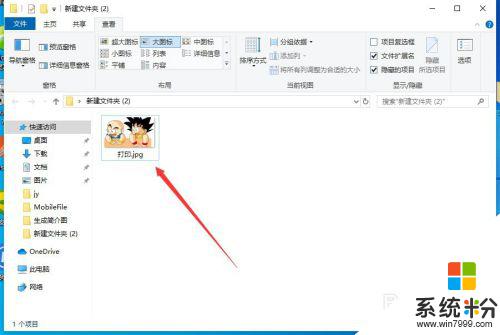
2.打开图片之后,点击右上角的“三个点”,如图所示。
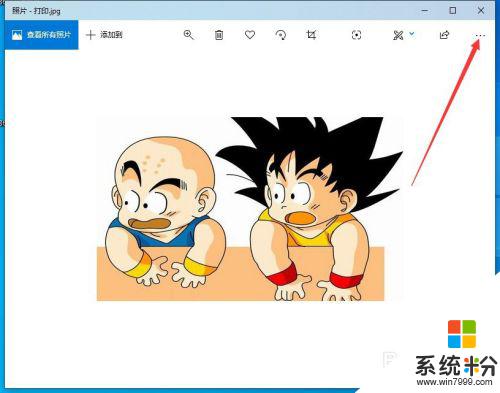
3.然后点击下拉菜单中的“打印”,如图所示。
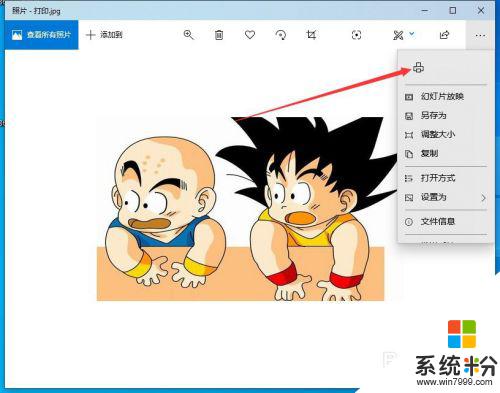
4.然后会出现打印的界面,首先要选择打印机,如图所示。
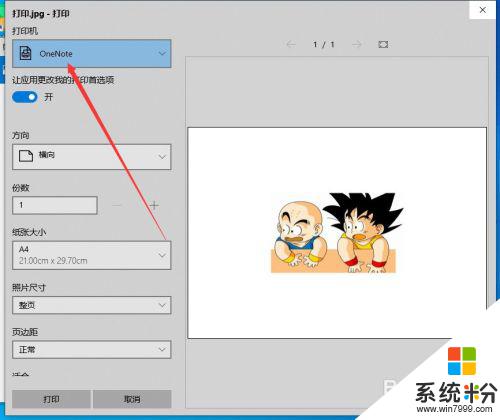
5.如果当前还没有添加打印机,可以选择下拉菜单中的“添加打印机”。如图所示。
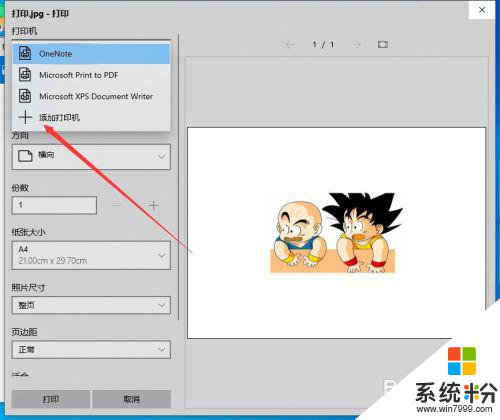
6.然后会弹出打印机和扫描仪的设置窗口,在这里添加打印机即可。如图所示。
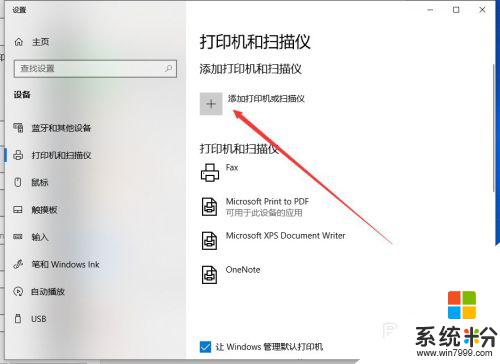
7.打印机添加完成之后,调整打印参数。然后点击下面的“打印”,就可以了,如图所示。
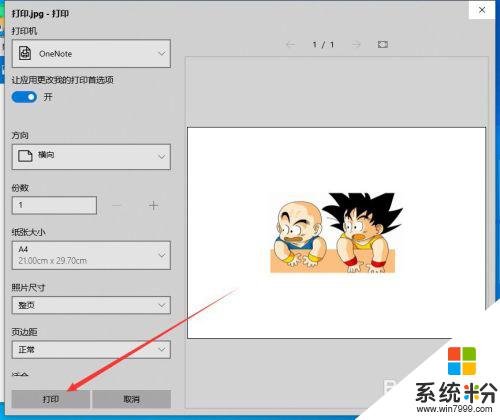
以上就是如何在电脑上打印图片的步骤,如果您还有不清楚的地方,可以参考我的步骤进行操作,希望这对您有所帮助。
我要分享:
电脑软件热门教程
- 1 怎样通过无线让音箱播放手机中的音乐 通过无线让音箱播放手机中的音乐的方法
- 2 Windows无法验证发行者该如何解决 Windows无法验证发行者该怎么解决
- 3 Windows7无法开机显示0x000007B怎么办 w7开机蓝屏的原因
- 4微软Surface Pro 3美国学生特惠
- 5电脑前置面板连线错误
- 6语音对方听不到自己的声音怎么办 视频通话对方听不到自己说话怎么解决
- 7Call of Duty:Ghosts 显卡检测问题如何解决 Call of Duty:Ghosts 显卡检测问题解决方法
- 8家里网线端口面板(网线插座)怎样安装? 家里网线端口面板(网线插座)安装的方法有哪些?
- 9耳机如何来辨别真伪 用什么方法可以来识别耳机的真伪
- 10iPad Split View如何分屏 iPad Air分屏的方法?
